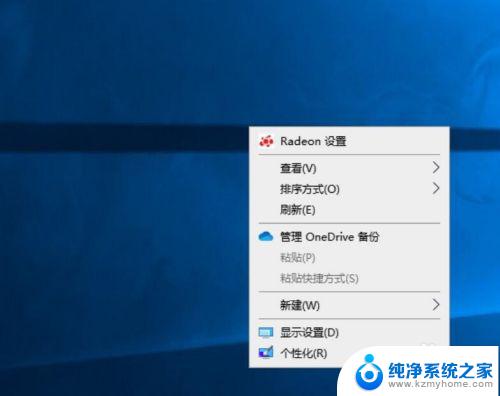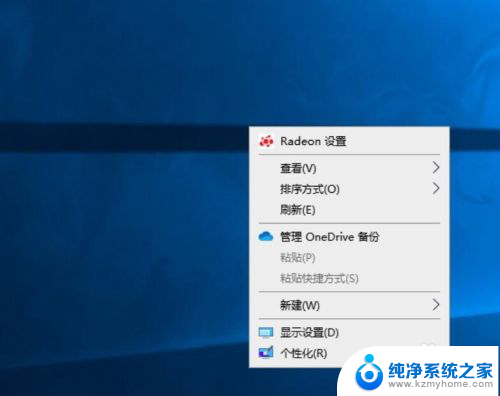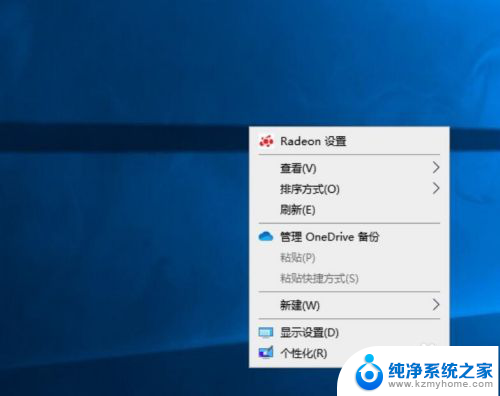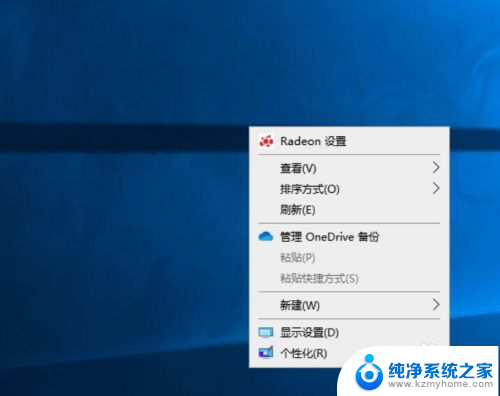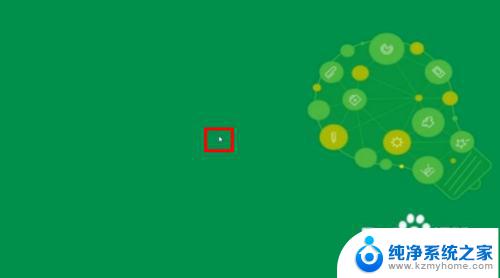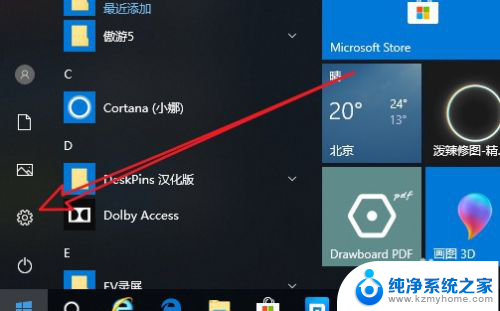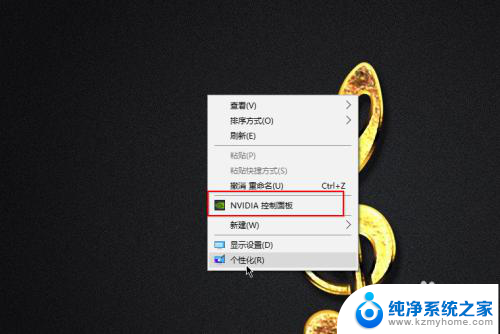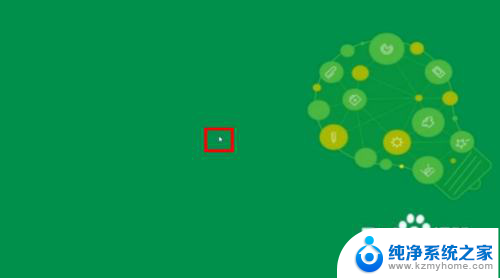怎么看显示屏的刷新率 win10如何检测屏幕刷新率
更新时间:2024-04-10 09:02:50作者:xiaoliu
在使用电脑或者笔记本电脑的时候,我们经常会听到关于显示屏刷新率的名词,什么是显示屏的刷新率呢?显示屏的刷新率是指屏幕每秒刷新的次数,通常以赫兹(Hz)为单位来表示。较高的刷新率可以带来更加流畅的视觉体验,尤其是在观看视频或者玩游戏的时候。在Windows10操作系统下,如何检测屏幕的刷新率呢?接下来我们将一起探讨这个问题。
具体方法:
1.首先,桌面右击,显示设置。
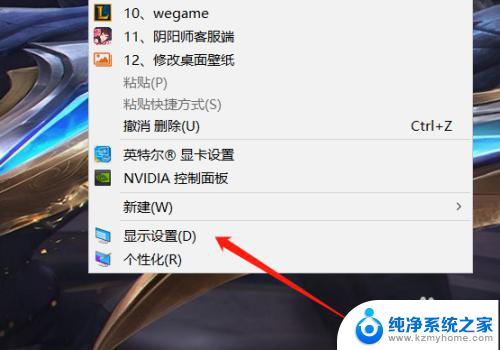
2.找到“高级显示设置”。
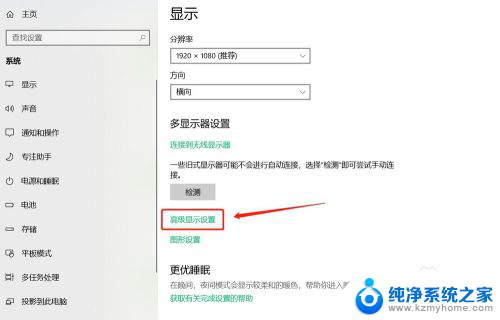
3.就可以看到我们的屏幕刷新率了。
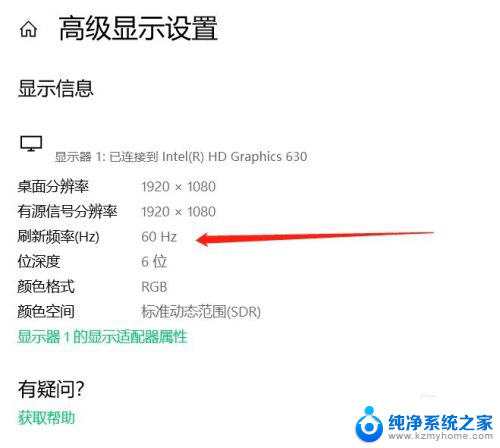
4.个人感觉屏幕刷新率60HZ已经很好了,没必要再高了。144hz价格很贵,而且是吃显卡的,所以显示屏普遍选用60HZ。

5.谢谢观看,希望能帮到你,帮忙投个票,谢啦!有什么疑问或者建议,记得留言欧!

以上就是如何查看显示屏的刷新率的全部内容,如果有不清楚的用户可以根据小编的方法来操作,希望能够帮助到大家。